Paramètres d'importation de produits
Importer par filtres
L'importation par les paramètres de filtre vous permet de définir la condition pour importer les produits de la boutique Shopify vers l'application. Cela peut être fait sur la base suivante: Statut publié, Statut du produit, Vendeur et Type de produit.
Une fois les filtres appliqués, vous devez cliquer sur le bouton Importer des produits.

Note:Lorsque plusieurs filtres sont appliqués pour trouver des produits, ils fonctionnent sous la condition ET. Cela signifie que les produits n'importeront que lorsque toutes les conditions sont remplies.
#1. Statut publié
L'option vous permet d'importer des produits en fonction de leur statut publié que vous souhaitez utiliser pour importer des produits de Shopify vers l'application.
Options disponibles,
- Tous
- Publiés
- Unpublié

Note:Par défaut, tous les produits du statut â€" PUBLISHED est importé de Shopify. Vous devez spécifier le statut du produit Shopify que vous souhaitez utiliser pour importer des produits.
#2. État du produit
Sélectionnez l'état du produit pour importer des produits de Shopify vers l'application que vous souhaitez importer à partir de Shopify vers l'application. Vous pouvez choisir parmi trois statuts disponibles, c'est-à-dire Actif, Archive et Draft.
Options disponibles,
- Active Active Active Active Active Active Active
- Archivé :
- Projet :
Filtres supplémentaires

Note:Par défaut, tous les types de produits sont importés. Vous devez spécifier le type de produit pour importer les produits qui lui sont attribués.

Note:Par défaut, tous les fournisseurs sont importés. Vous devez spécifier le fournisseur que vous souhaitez utiliser pour importer les produits qui lui sont assignés.
Importation par collection
Les produits peuvent également être importés dans l'application en fonction des collections Shopify. Vous pouvez sélectionner la case à cocher en regard de la liste des collections pour importer les produits affectés aux collections dans Shopify.
Utilisez le bouton â€"• Refresh Collectionsd'importer/extraire la liste des collections mises à jour lorsque vous apportez des modifications à vos collections ou lorsque les collections semblent manquantes dans l'application.
Une fois que vous avez récupéré et sélectionné les collections, cliquez sur le bouton Importer des produits de collection pour commencer à importer tous les produits avec votre liste de produits dans les collections sélectionnées.
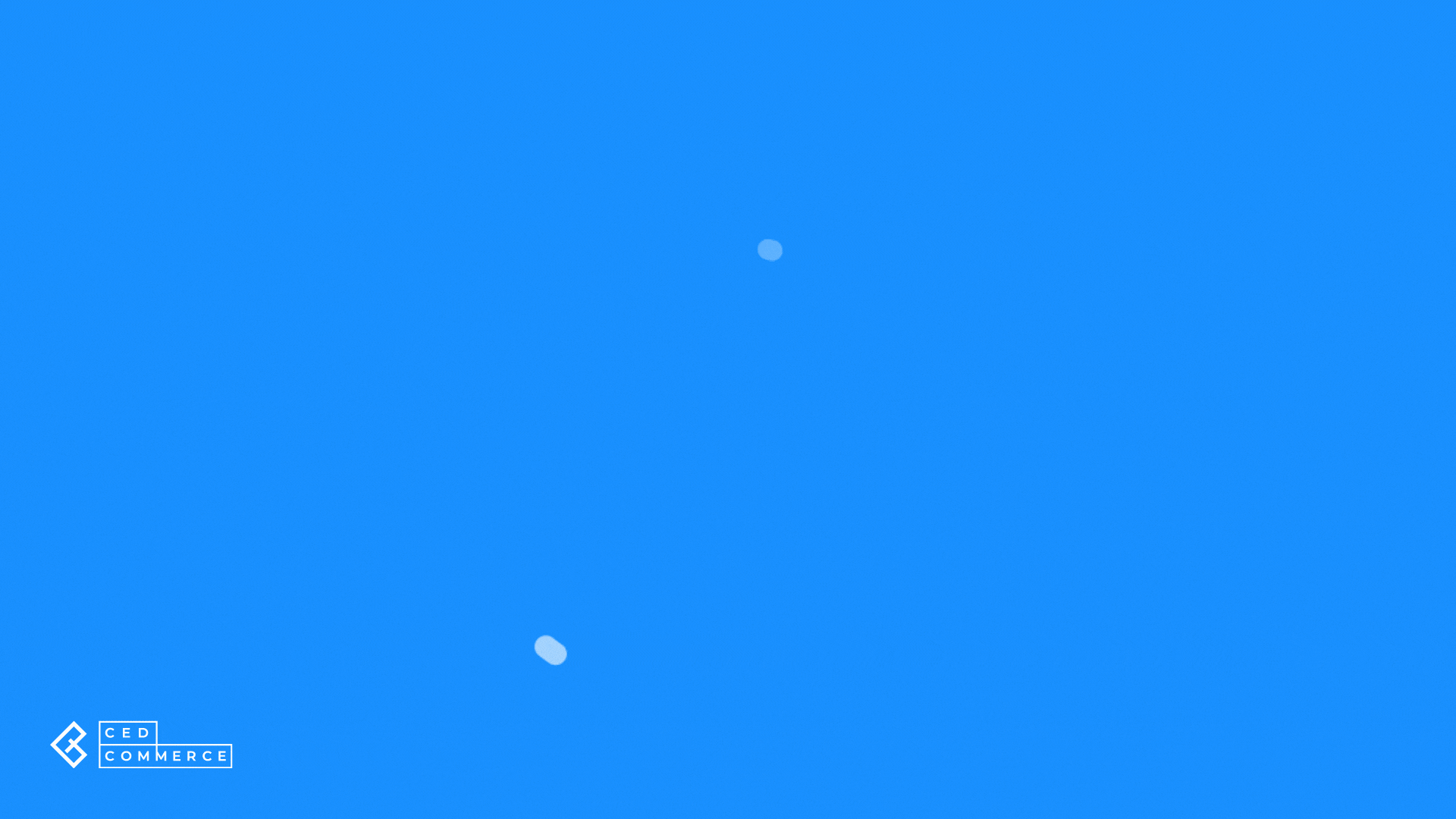
Importation et remplacement du produit
L'activation de l'option vous permet de rafraîchir votre catalogue de produits actuels de Shopify en surpassant les produits déjà existants sur l'application (les produits existants sont supprimés et les produits qui satisfont les filtres appliqués seront importés dans l'application).

Note:Une fois que le paramètre est activé et que l'importation est terminée, assurez-vous de désactiver le paramètre afin d'éviter le remplacement de vos produits désirés.
La fonctionnalité fonctionne mieux lorsque vous souhaitez supprimer tous vos produits de l'application. Une fois terminé, procédez à l'importation de produits en fonction de vos besoins grâce au filtre ci-dessus.
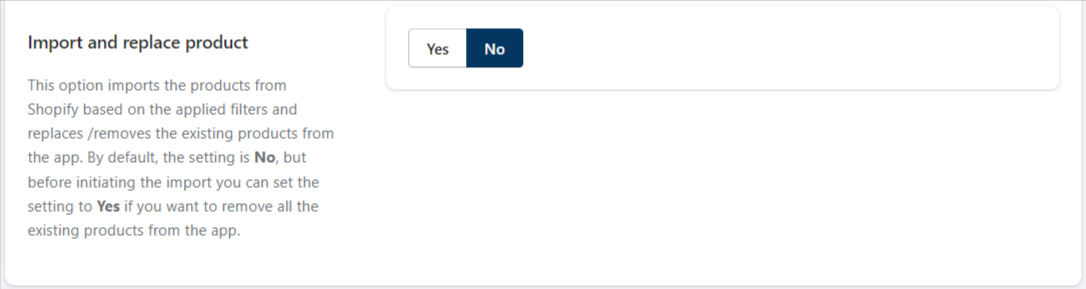
Related Articles
Paramètres Section de l'application
La section Paramètres est votre centre de commande pour personnaliser la façon dont l'application intègre votre boutique Shopify, l'application elle-même et vos annonces eBay. Ici, vous pouvez configurer les paramètres pour la gestion des produits et ...Comptes eBay
La section Comptes eBay vous permet de gérer vos comptes ajoutés ainsi que de relier plus de comptes à l'Application. Ajouter un compte eBay Vous pouvez ajouter un compte eBay d'une région de votre choix pour vendre vos produits Shopify en cliquant ...Appliquer sur eBay
Cette configuration fonctionne pour les produits lors de la gestion de l'App vers eBay. Vous pouvez également configurer l'App sur la configuration du produit eBay pour chaque compte à un niveau individuel. • Emplacement : Les informations de ...Shopify to App
Les paramètres de gestion des produits fonctionnent pour les produits lors de la gestion de Shopify vers App. Synchronisation des produits L'option vous permet de synchroniser automatiquement les détails du produit de la boutique Shopify vers ...Paramètres de commande
La configuration fonctionne pour les commandes lors de la gestion des commandes eBay de Shopify. L'utilisation des paramètres par défaut pour configurer la configuration implique que le paramètre sera utilisé pour tous les comptes eBay connectés à ...